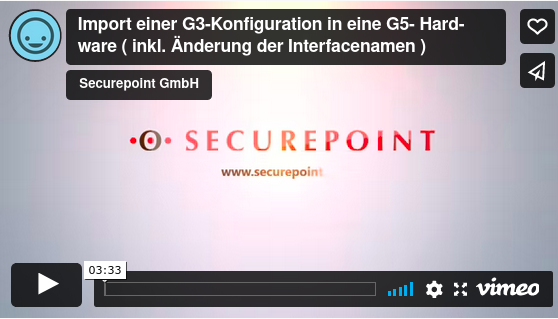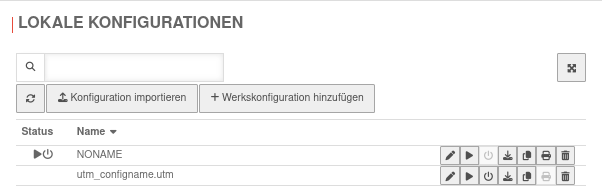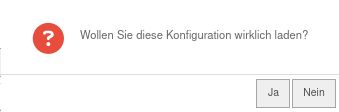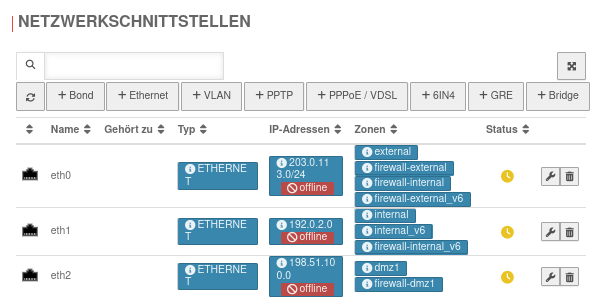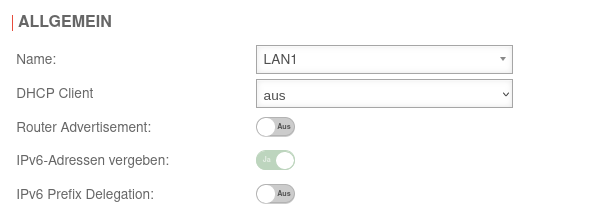Lauritzl verschob die Seite UTM/CONFIG/Import G3 in G5 nach UTM/CONFIG/Import G3 in G5 v11.8 Markierung: Neue Weiterleitung |
K Weiterleitung auf UTM/CONFIG/Import G3 in G5 v11.8 entfernt Markierung: Weiterleitung entfernt |
||
| Zeile 1: | Zeile 1: | ||
# | {{Set_lang}} | ||
{{#vardefine:headerIcon|spicon-utm}} | |||
{{:UTM/CONFIG/Import_G3_in_G5.lang}} | |||
{{var | neu--Bridge | |||
| Hinweis zum Vorgehen bei [[#Schnittstellenumbenennung_bei_Bridge | Bridge-Schnittstellen]] | |||
| Note on the procedure for [[#Interface_renaming_for_Bridge | Bridge interfaces]] }} | |||
</div><div class="new_design"></div>{{select_lang}}{{TOC2}} | |||
{{Header|12.6.0| | |||
* {{#var:neu--Bridge}} | |||
* {{#var:neu--rwi}} | |||
}} | |||
---- | |||
=== {{#var:Ausgangslage}} === | |||
<div class="Einrücken"> | |||
{{#ev:vimeo|https://vimeo.com/680322306/12d8f029f4|||Video: {{#var:display}}|cover=File:Video_UTM_Config_Import_Gr_in_G5.png}} | |||
{{#var:Ausgangslage--desc}} | |||
</div> | |||
=== {{#var:Voraussetzungen}} === | |||
<div class="Einrücken"> | |||
{{#var:Voraussetzungen--desc}} | |||
</div> | |||
=== {{#var:Import einer Konfiguration}} === | |||
<div class="Einrücken"> | |||
{{#var:Import einer Konfiguration--desc}} | |||
</div> | |||
{| class="sptable2 pd5 zh1 Einrücken" | |||
|- | |||
! {{#var:cap}} !! {{#var:val}} !! {{#var:desc}} | |||
| class="Bild" rowspan="6" | {{Bild| {{#var:Konfig importieren--Bild}} |{{#var:Konfiguration importieren}}||{{#var:Konfiguration importieren}}|{{#var:Konfigurationsverwaltung}}|icon=fa-upload|icon2=fa-close}} | |||
|- | |||
| {{b|{{#var:Datei}}:}} || {{Button|{{#var:Datei--val}} }} || {{#var:Datei--desc}} | |||
|- | |||
| {{b|Name:}} || {{ic|utm_configname.utm|class=available}} || {{#var:Name--desc}} | |||
|- | |||
| {{b|{{#var:Passwort}} }} || {{ic| |class=available}} || {{#var:Passwort--desc}} | |||
|- class="noborder" | |||
| colspan="2" | {{Button-dialog||fa-upload}} || {{#var:Upload--desc}} | |||
|- class="Leerzeile" | |||
| | |||
|- | |||
| colspan="2" class=mw17 | {{Button||pl}} <span class=Hover>{{#var:Als aktuelle Konfiguration setzen}}</span> || {{#var:Als aktuelle Konfiguration setzen--desc}} | |||
| class="Bild" rowspan="2" | {{Bild| {{#var:Als aktuelle Konfiguration setzen--Bild}} |{{#var:Als aktuelle Konfiguration setzen--cap}}||{{#var:Konfigurationsverwaltung}}|icon=fa-save}} | |||
|- class="Leerzeile" | |||
| | |||
|- | |||
| colspan="2" | {{button|{{#var:ja}} }} || {{#var:Sicherheitsabfrage--desc}} | |||
| class="Bild" rowspan="2" | {{Bild| {{#var:Sicherheitsabfrage--Bild}} |{{#var:Sicherheitsabfrage--cap}} }} | |||
|- class="Leerzeile" | |||
| | |||
|} | |||
{{:UTM/CONFIG/Schnittstellen-Konfiguration}} | |||
{| class="sptable2 pd5 zh1 Einrücken" | |||
|- class="Leerzeile" | |||
| colspan="3" | | |||
=== {{#var:Schnittstellen anpassen}} === | |||
|- | |||
| <i class="signal-light bc__gelb"></i> || colspan="2" | {{#var:Schnittstellen anpassen--desc}} | |||
| class="Bild" rowspan="3" | {{Bild| {{#var:Schnittstellen anpassen--Bild}} |||{{#var:Netzwerkkonfiguration}}|{{#var:Netzwerk}}|icon=fa-save}} | |||
|- | |||
| {{Button||w}} || colspan="2" | {{#var:Bearbeiten aufrufen}} | |||
|- class="Leerzeile" | |||
| colspan="3" | {{Hinweis-box|{{#var:Nicht Speichern--desc}} |r}} | |||
|- class="Leerzeile" | |||
| | |||
|- | |||
| {{b|Name:}} || {{ic|LAN1|dr|class=available}} || {{#var:Schnittstelle bearbeiten--desc}} | |||
| class="Bild" rowspan="2" | {{Bild| {{#var:Schnittstelle bearbeiten--Bild}} |||{{#var:Ethernet-Schnittstelle bearbeiten}}|{{#var:Netzwerk}}|{{#var:Netzwerkkonfiguration}}|icon=fa-floppy-disk-circle-xmark|icon2=fa-close}} | |||
|- class="Leerzeile" | |||
| colspan="2" | {{Button-dialog}} || {{#var:Speichern--desc}} | |||
|- class="Leerzeile" | |||
| | |||
|} | |||
<div class="Einrücken"> | |||
'''{{#var:Vorgang für jede Schnittstelle wiederholen}}'''<br> | |||
{{Hinweis-box| {{#var:Dialog zur Netzwerkkonfiguration-Hinweis}}|g}} | |||
<p><li class="list--element__alert list--element__warning">{{#var:Neustart zum Abschluss--desc}}</li></p> | |||
</div> | |||
=== {{#var:Schnittstellenumbenennung bei Bridge}} === | |||
<div class="Einrücken"> | |||
{{#var:Schnittstellenumbenennung bei Bridge--desc}} | |||
# {{#var:Konfig als aktuell setzen}} | |||
# {{#var:Schnittstellen Bearbeitungsassistent öffnen}}<br> <small>({{#var:Netzwerkkonfiguration nicht speichern}} <span class="strikethrough">{{Button|{{#var:Speichern}} }}</span>)</small> | |||
# {{#var:Filter entfernen}} | |||
# {{#var:Bridge löschen}} <span class="strikethrough small">{{Button|{{#var:Speichern}} }}</span> | |||
# {{#var:Filter setzen}} | |||
# {{#var:Schnittstellen bearbeiten}} <span class="small">{{Button|{{#var:Speichern}} }} {{Button|{{#var:Schließen}} }}</span><br> <small>({{#var:Netzwerkkonfiguration nicht speichern}} <span class="strikethrough small">{{Button|{{#var:Speichern}} }}</span>)</small> | |||
# {{#var:Bridge erneut anlegen}} | |||
# {{#var:Abschluss}} {{Button|{{#var:Speichern}} }} | |||
</div> | |||
=== {{#var:Neustart zum Abschluss}} === | |||
<div class="Einrücken"> | |||
<li class="list--element__alert list--element__warning">{{#var:Neustart zum Abschluss--desc}}</li> | |||
</div> | |||
Version vom 5. Juni 2024, 10:16 Uhr
Import einer G3-Konfiguration in eine neue Hardware mit v12 Software (inkl. Änderung der Interfacenamen)
Letzte Anpassung zur Version: 12.6.0
Neu:
- Hinweis zum Vorgehen bei Bridge-Schnittstellen
- Aktualisierung zum Redesign des Webinterfaces
Dieser Artikel bezieht sich auf eine Beta-Version
-
Ausgangslage
Wird ein Gerät mit einer v12 Software neu aufgesetzt werden dort die neuen Interfacenamen (LAN1, etc. oder A0 etc.) verwendet.
In verschiedenen Konstellationen kann es beim Import zum Konflikt mit alten Schnittstellenbezeichungen (eth0 etc.) kommen:
- Import einer alten Konfiguration (mit Bezeichnungen eth) auf neue Hardware oder VM
- Import einer BlackDwarf Konfiguration (mit Bezeichnungen LAN) auf eine RC300 oder größer (mit Bezeichnungen A0 etc.)
- Import der Konfiguration einer RC300 oder größer in eine VM
Voraussetzungen
- G5 Hardware oder andere Hardware mit initialer, aktueller v12 Version
- Hostname und Datum sind gesetzt
- Es ist eine gültige Lizenz importiert
- Die Sicherung der Konfiguration (11.8 oder neuer!) liegt auf dem lokalen PC vor
Import einer Konfiguration
Start des Imports unter Bereich Lokale Konfigurationen Schaltfläche
Warnung Schnittstellenkonfiguration | |||
| Es wird empfohlen, die Schnittstellen umzukonfigurieren. Bei Bestätigung öffnet sich ein Dialog |
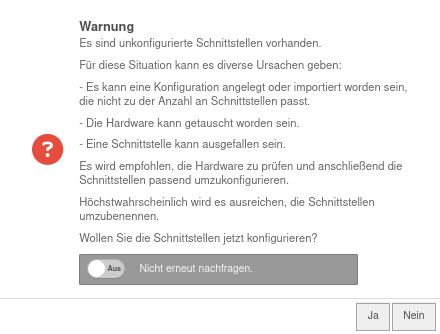 | ||
Dieser Vorgang muss für jede Schnittstelle wiederholt werden.
Der Dialog zur Netzwerkkonfiguration darf nicht alleine gespeichert werden, da die UTM u.U. nicht mehr erreichbar sein könnte!
Schnittstellenumbenennung bei Bridge
Beim Import einer G3 Konfiguration auf eine UTM G5 kommt es zu Problemen, wenn die alten Schnittstellen in einer Bridge liegen.
Hierbei muss folgendes getan werden:
- Konfiguration als aktuell setzen
- Schnittstellen Bearbeitungsassistent öffnen:
Warnung / Rückfrage mit bestätigen
(Netzwerkkonfiguration nicht speichern! ) - Oben rechts den Filter zur Anzeige der Schnittstellen leeren
- Schnittstellen, die einer Bridge zugeordnet sind notieren!
Bridge löschen - Filter ETHERNET ERROR kann erneut gesetzt werden
(Erleichtert bei vielen Schnittstellen die Übersicht) - Alle betroffenen Schnittstellen bearbeiten
(Netzwerkkonfiguration nicht speichern! ) - Bridge erneut anlegen
- Anschließend zum Abschluss: Netzwerkkonfiguration